ボクは営業職でもないので、
比較的交換する名刺の数はそれほど多くはないです。
ですから、まめにMacのアドレス帳へ登録出来ている方だと思います。
しかしそれでも、すこしずつたまった未整理の名刺が
年末には、かなりの数になってしまうが常。
そこで、最近導入した ScanSnapくんにまたまた活躍してもらいました。
未整理だった名刺120枚強。
スキャンには1枚2秒ちょっととして、4分ぐらいでしょうか。
カップラーメンが出来上がる間にスキャンできちゃいますね。
読み取った名刺は、直接PDF化したり、iPhotoにも取り込めますが、
今回は、ScanSnap付属の名刺管理ソフト「CardMinder」に取り込みました。
表裏同時に読み込まれ、画像とともにOCN機能によって、
文字がテキストデータ化されます。
デザインに凝ったものだと文字が無視されることもあり、
8p以下くらいの大きさだと
「i」と「l」、「5」と「6」などを間違えることもあります。
認識率は90%くらいといったところでしょうか。
CardMinderは基本OCNソフトなので、
データを活用しようとすると他に移行する必要があります。
Macのアドレスブックには、一旦、vCard形式で書き出してから読み込みます。
しかし、フィールドが対応していないのか、
名前・ふりがな・電話番号・Emaiしか読み込まれません。
どこかで、設定をしないといけないのかもしれませんが、
デフォルトではこのような状況です。
名刺の見た目をそのまま保存活用したいのであれば、
iPhotoに取り込むのが一番いいでしょう。
スキャンする段階で、直接iPhotoに取り込むと、
テキストデータ化はできなくなってしまうので、
CardMinderで取り込んでから、<iPhotoに連携>するのがベターだと思います。
iPhotoでの画像
気に入ったデザインの名刺などは、
整理後も捨てるのが忍びなかったのですが、これでオサラバです。
さ、iPhoneなりiPadなりで同期して活用しましょう。

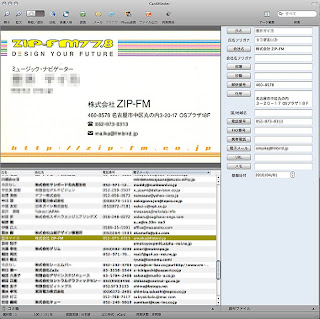












0 件のコメント :
コメントを投稿